Contiene opciones para definir la restricción de un objeto 3D, cambiar de gizmo y desplazar o alinear el gizmo.
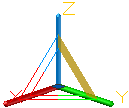
Métodos de acceso
Haga clic con el botón derecho en el gizmo Escala 3D
Lista de opciones
Las siguientes opciones de menú aparecen al hacer clic con el botón derecho en el gizmo Escala 3D.
- Desplazar
-
Activa el gizmo Desplazar 3D.
- Girar
-
Activa el gizmo Girar 3D.
- Factor de escala
-
Activa el gizmo Escala 3D.
- Establecer restricción
-
Establece si el cambio se restringe a un eje específico.
- X, Y o Z. Restringe el cambio al eje seleccionado.
- XY, YX, o ZX. Restringe el cambio a un plano definido por los ejes seleccionados.
- XYZ Aplica la escala de manera uniforme a todos los ejes.
Nota: A diferencia de la mayoría de objetos, los objetos de malla admiten escalas no uniformes. - Reubicar gizmo
-
Desplaza el gizmo a un punto definido por el usuario.
- Alinear gizmo con
-
Establece la alineación del cambio. Las opciones incluyen:
- SCO universal
- SCP actual
- Cara
- Personalizar gizmo
-
Permite definir el gizmo actual seleccionando un objeto o uno, dos o tres puntos.
- Respetar SCP dinámico
-
Al reubicar el gizmo, alinea de forma temporal el plano XY del SCP con las caras o las aristas a medida que se mueve el cursor.